2008/10/02(Thu)iBook G3 クラムシェル 分解&HDD交換
2008/10/02 20:00
外部からsshでログインし、WOLでクライアントマシンを起こし、こいつにPortForwardさせて安全にVNCを使う目的に使っていたのだが、最近よく固まって応答しなくなる現象が起きていた。
Login: 表示のユーザー名を入力する所で固まっており、キー入力は受け付けるが、パスワードを聞いてこない。しょうがないので再起動するととりあえず立ち上がるが、こんな風にディスクジャーナルが吹っ飛んでいるので再構築する…みたいなメッセージが出てくる。
PCI: Cannot allocate resource region 0 of device 0001:10:19.0
Red Hat nash version 6.0.19 starting
JBD: Failed to read block at offset 5360
JBD: error -5 scanning journal
(ここで2~3分待たされる)
EXT3-fs: error loading journal.
mount: error mounting /dev/root on /sysroot as ext3: Invalid argument
setuproot: moving /dev failed: No such file or directory
setuproot: error mounting /proc: No such file or directory
setuproot: error mounting /sys: No such file or directory
switchroot: mount failed: No such file or directory
Kernel panic - not syncing: Attemped to kill init!
Rebooting in 180 seconds...
リブート
PCI: Cannot allocate resource region 0 of device 0001:10:19.0
Red Hat nash version 6.0.19 starting
Welcome to Fedora
Press 'I' to enter Interactive startup.
…
正常起動
気になって、badblocksを調査して見ると…# init 1 # badblocks -o /tmp/badblocks.txt -v /dev/hda10 Checking blocks 0 to 4066614 Checking for bad blocks (read-only test): done Pass Completed, 30 bad blocks found.ありゃぁ!こりゃディスクがお釈迦だ。WoLだけの鯖とはいえ、早急にHDDを交換せねば。
ということで、手元にたまたまあった、Hitachi DK227A-41を使うことに。
スペックとしては、4GBの4000rpm、U-ATAあたりらしい。
LinuxでXなしだと容量もそんなに食わないので、現在の6GBからは2GB減ってしまうが、問題なかろう。実際、スカスカで運用してたし。
ただ、iBook内蔵のHDD厚さは9.5mm、このHitachiディスクは12mm。
元々、ThinkPad530CSとかのリプレイス用に買ったのだがThinkPad側がIBMの4GBしか認識しなかったんで、要らなくなったもの。ずっと放置されていた一品。
恥ずかしい事に、バラし始めた後に厚さが違うことに気がついたので、もはや引き下がれない。
ということで無理やり搭載して見た。9.5mm用のマウンタに12mm HDDを。
お遊び分解
おもむろに、画面の方から開けてみる。iBookの外側はトルクスドライバーのT8が無いと開かない。ホームセンターで600~700円位で手に入る。
私は、VESSEL T8H-80というT8★型、長さ80mmのドライバを買ってきた。
以前HDDをバラしたときに同社製のT6を買ったのだが、サイズがちょっと違うだけでスルスル回って開かない。
ネジが結構長かったり硬かったりするので、T8ドライバーでないとネジが壊れたり、プラスチック部が割れるのでご注意。ただでさえプラスチック部は割れやすい。
▼ここ2か所

▼こんな風に取れる

内側もモニタ下の2つを外し、下に引っ張るようにして外す。
その際、なんか金属枠がプラスチックに圧着してあるので、ドライバなどで丁寧に外す…のだが、一度外すとうまくはまらないので、液晶に問題がない場合は外さない用が良い。
私は外してしまったのだが、1個は金属板が折れ、片方ははまらずじまいで放置している^^;
▼こうやって外したけど、外さない方がいい。

▼とかやってたら、ひび割れが?

アップルマークのまわりにひび割れができてしまった。
特に力をかけたりはしていないのだが、経年劣化もあって、ちょっとした振動でひび割れてしまったかな。以前からだったっけ?記憶がない。
以前からひび割れてたみたい…まあ、力加減は大事です。特に力をかけたりはしていないのだが、経年劣化もあって、ちょっとした振動でひび割れてしまったかな。以前からだったっけ?記憶がない。
HDD交換のための分解
と、ここまで全く意味のない分解をやってしまったが、今度は本気で。裏ぶた側のネジ 6本を外す。写真上部は長いネジ、下部は短いネジである。

次に表に返して、キーボードのEscの隣とF8の隣にあるつまみを手前に引っ張りながら(バネ)、緑の矢印のように上向きに起こす。

キーボードのフラットケーブルが短い上に、不安定な状態にしか曲げられないので、手で持ちつつネジ3本を外す。

CDトレイを開けた裏側にもネジが1個あるのではずす

※実際に作業しながら見られている方は、ここから2~3個の手順は多分順番が間違っているので注意してください。あくまで私が作業した順番に載ってますが、こうしない方がいいと思います^^;
LANケーブルの差し込み口辺りに小さいマイナスドライバを挟んで、次に大きめのマイナスドライバで広げて……を繰り返して、プラスチック部を外す。
油断すると割れそうなので注意。

CDトレイ部は複雑に絡み合っているので、多少動かしながらやると外れるかな?
まあ割れそうとは言え、今思えば、結構乱暴にやっても大丈夫だったかも。

と、と、と!!!
トラックパッドの存在を忘れてた。フラットケーブルを引きちぎったらマズい~

表に返して、スピーカーの接続部を外します。
もし取り出せなかったら、この段階でちょっとだけカバーを外してもいいかも。フラットケーブルには注意してね。

AirMacが搭載されている場合は外してこのような形に。
CDドライブの上に書かれている絵を参考にしながら、ネジ2つと金属パネルを外す

外すとこうなります。

次に、トラックパッドのフラットケーブルを外す

キーボードのフラットケーブルどうやって外すんだろう?と1~2分悩んだのですが、輪っかが付いていたので、えいやっと引っ張ってみたら、外れました。
こういうタイプは初めて見たんですが、メス端子側の方が気持ち悪いw

CDドライブを外します。HDDを外すには、メインボードを覆っている板を外す必要があり、それにCDまで絡んでいるという分解に優しくない構造です。
6角ナットを外す道具を持ってなかったので、ペンチで代用。ちょっと回すのがしんどいけど。
ついでに奥のネジも外す。

ここに爪があるので、横に引っ張っても抜けません。
トレイを少しだして、上に引っ張るような感じで。
トレイ蓋の部分が本体と引っかかりますので、ちょっと回すような感じで。

HDD周りのネジも外します。
このあたりからネジの種類が色々出てくるので注意。
広いテーブルの上に分けておいてもいいのですが、分かりづらい人は紙にイラストを描いたうえにネジを置き、テープで留めておくと安全。適宜デジカメも使いつつね。

お次は、モデムユニットの分解です。
いろんな種類のネジが混ざってますので注意。
左側:緑の矢印のようにプラ部を外に押し広げながらモジュラーの差し込み口を上に引っ張ると外れます。黄色のネジはとりあえず外さず、次のステップで。

爪や工具でシールドを押さえながら慎重に外すこと。
弱々しいシールドなので押さえずに回すとたぶん破れます。
右側のコネクタも外しましょう。

次に、シールドの手前側を緑矢印のように剥がし(両面テープです)、周りのネジを外します。

取れました。

ここまで来るとこんな感じ。クリックすると拡大。

今度は、モニタ下の左ヒンジ部です。
紫色のネジはモニタ部をしっかり持ちながら緩めて、グランドを外し、再びネジを締めます。
モニタを支えているのがこのネジなので、バランスを崩してひっくり返さないように注意。
それからコネクタへ。抜きにくいので、マイナスドライバをあてがいながら外しました。

モニタ側のケーブルが全部外れたことが確認できたら、両方のネジを外して、モニタを分離します。
その後、モデムユニットの固定具(2~3mmの金属の板)も外します。(下の方の写真でCDドライブがあった部分に置かれているものです)

分離できます。

ここまでくればやっと、本体のデカい覆いが取れます。
スピーカーケーブルに注意しながら取ります。
割と簡単に取れるので、外れない場合はネジが残ってないか確認を。

メインボードのベース部分。
やっとHDDが外せそうです。クリックすると拡大。

ここでも6角ナットが3つあるので、ペンチで外します。
その前に、左上のバッテリーに繋がるケーブルを外しておきましょう。

HDDのIDEケーブルを外します。
キーボードでお馴染みの方法です。

ここまで外れたら、HDDを上に浮かすようにして外します。
写真のように横に金属の出っ張っているガイドがあります。
私はマイナスドライバを突っ込んでそっと動かしましたが、近くに小さな部品があるので細心の注意を。

HDDとったどー!
あとはHDDに刺さっているIDEケーブルを外します。
これも細心の注意を払わないとコネクタが簡単に曲がります。
私も4本くらい曲げてしまったのですが、そういう場合はペンチやピンセット、マイナスドライバを使って元に戻しましょう。あんまりやると折れます。

そうそう、この辺で厚さが違うことに気がついたんですね。
なにぶん用意したHDD(というか、そこら辺に転がってただけですが)が古すぎたようで、12mmと9.5mmじゃあこんなにも厚さが違います。
しかし、ここまでバラして後には退けぬ、なんとか詰め込んでやります!
とりあえずHDDの下にあった黒いゴム足を4つとも除去。これで1mmくらいは稼げただろうか…。
一応マザーボード側にはフィルムが貼ってあるので、絶縁状態は保たれているはず。
元々付いていたようにディスク側、マザボ側にケーブルを装着。
向きを間違えないように。確か逆刺し防止措置がしてあったと思うけど。

うーん、やっぱり前より出っ張ってる……。大丈夫かなあ。

無理やりネジを締めてみたけど、やっぱり明らかに曲がってますよね。
まぁいいや、動けばいいんだ、動けば!(ヤケ

後は分解した手順と逆で戻していきます。分からなくなったら上に戻ってください。
詰め込んだ結果
やっぱり、HDDケースの厚さ分だけメインボードを覆う金属板が膨らみました。(汗)ネジは普通に締まりましたが。ただ、AirMacを元に戻すと、明らかにたわんで危なっかしかったので外すことに。
どっちみちLinux側で使うことはなく、eth1のDHCPタイムアウトを待つのが面倒なので(無効化すりゃいいだけだけど^^;)外してしまいます。省電力です!!

蓋を閉めてみたところ、若干の隙間があきました。爪が入るか入らないかくらいの。
どーせサーバーとして閉めっぱなしで運用するので問題ないです。
キーボードはほとんど膨らんでおらず、打ち心地も悪くないです。

さて電源ON
ACを接続して、Restore Diskをブート。元気なMacOS9のロゴが出てまいりました。

PRAMリセットとか、本体リセットボタンのリセットとか、そういう類が要るのかなと思ったのですが、既にデバイスとして何か見えています。

ちゃんと認識しているようですね。これでフォーマットして見ましょう。

お、読めるようになりました。

とりあえずリカバリ。後々Fedora ppcを入れるけど。
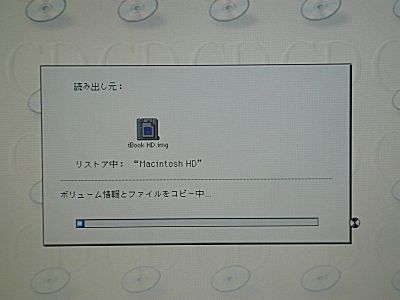
CDなしでHDDから正常にブートできるようになりました。めでたしめでたし。
